Configurações do POS
As configurações permitem personalizar o POS e predefinir opções para os documentos utilizados, adaptando-o ao seu negócio.
As configurações são feitas na Área de Cliente Moloni.
1. Aceda ao menu POS e procure a opção Configurar terminais.
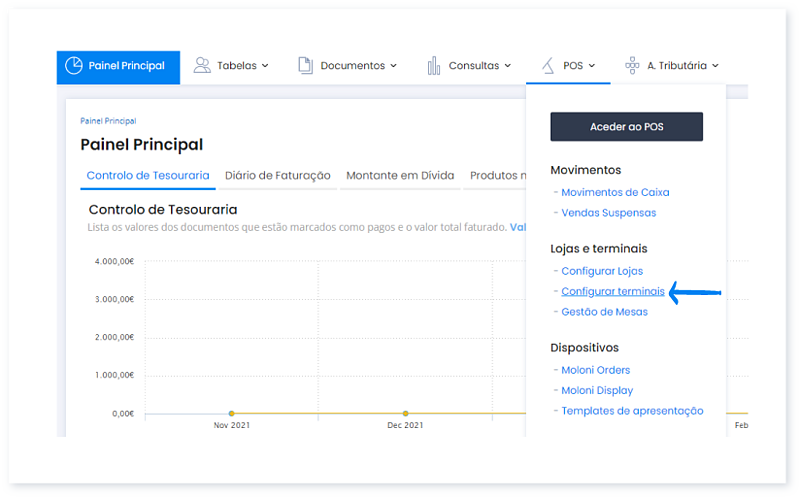
2. Encontra todos os terminais POS que fazem parte da sua empresa.
Clique neste ícone para aceder a uma série de opções para cada terminal do POS.
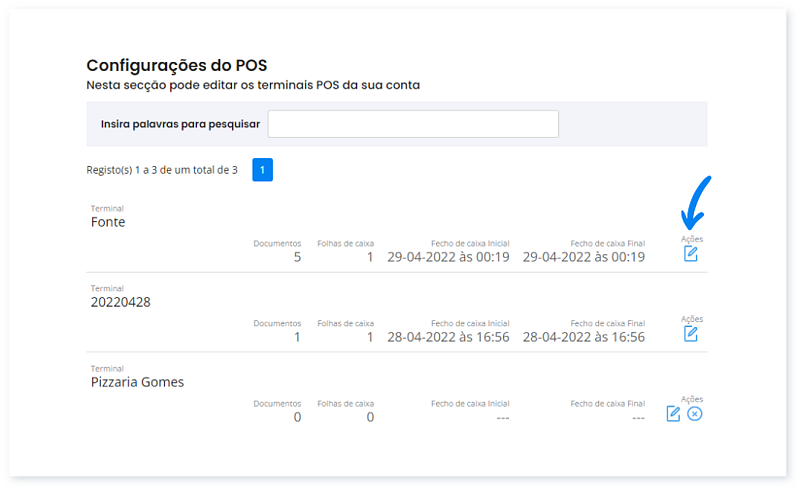
3. Encontra um conjunto de separadores com uma série de informações em cada um deles.
No separador Geral pode inserir o nome do armazém no campo Nome.
Outras opções como mostrar o resumo do documento e inserir os dados de transporte.
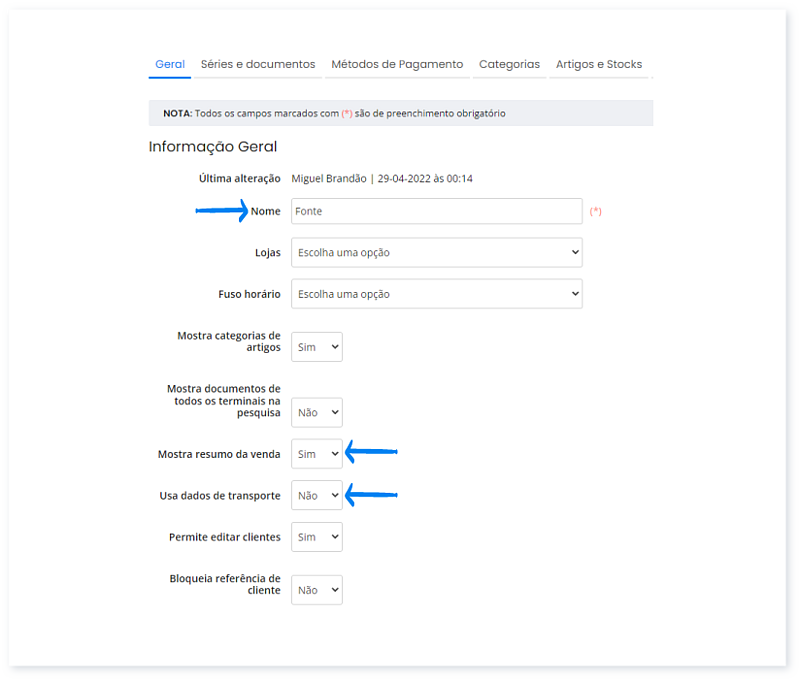
4. Na opção Quantidade de resultados pesquisa insira o número de resultados que devem aparecer na listagem de documentos, clientes e artigos.
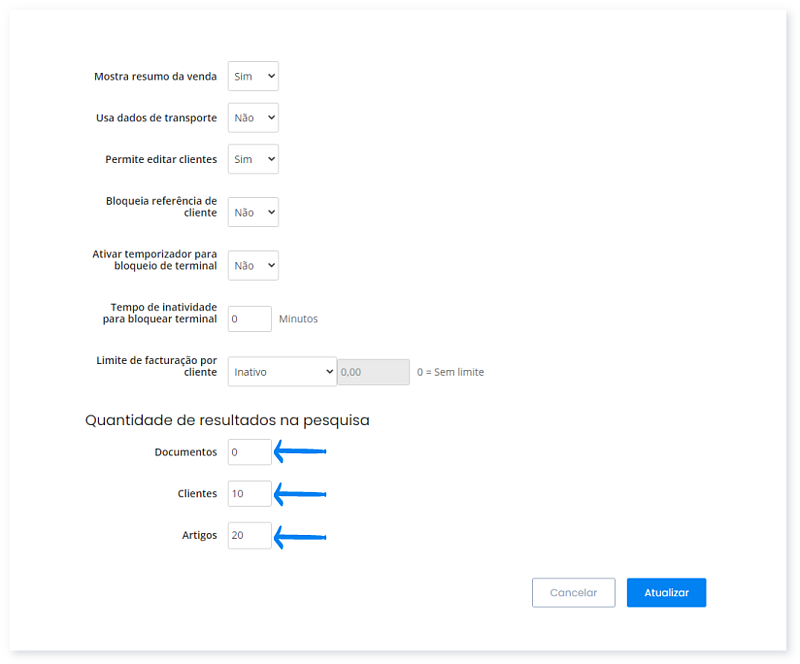
5. No separador Séries e Documentos, pode escolher o tipo de documento a ser emitido por defeito em Tipo de Documento.
Pode definir a série e a quantidade de cópias que podem ser impressas para cada um dos diferentes documentos criados no POS.
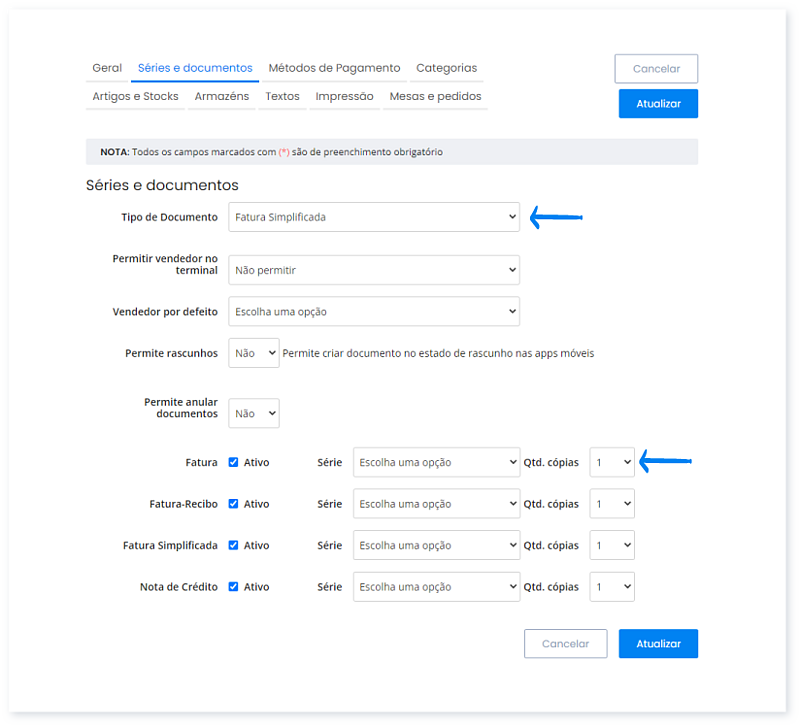
6. Existem opções relativas aos métodos de pagamento, por exemplo, adicionar um método de pagamento de forma automática. Conheça todos os pormenores neste Guia.

7. No separador Categorias pode definir a que categorias um terminal terá acesso. Deve escolher a opção Sim em Usar permissões de categorias. Selecione as categorias às quais este terminal tem acesso.
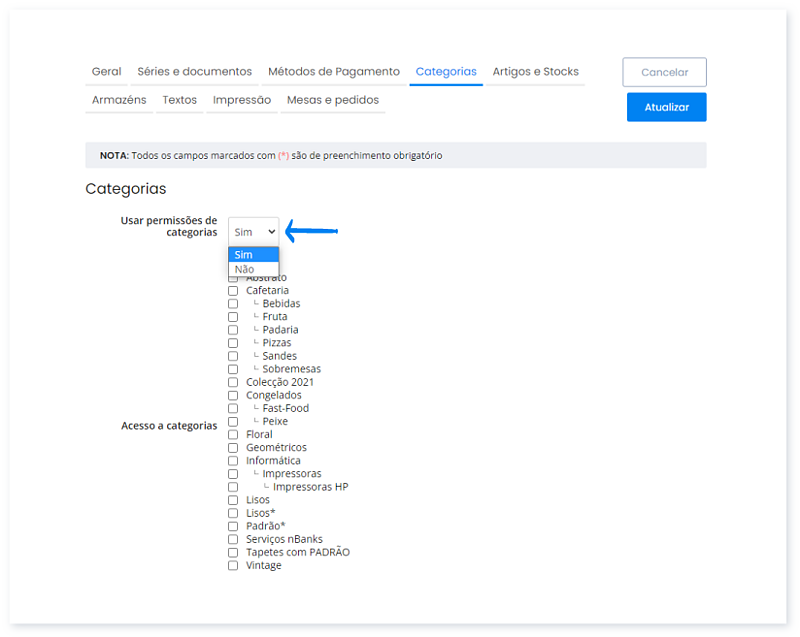
8. No separador Artigos e stocks encontra várias opções tal como escolher um armazém por defeito, apresentar um alerta para artigos sem stock ou abaixo do stock mínimo.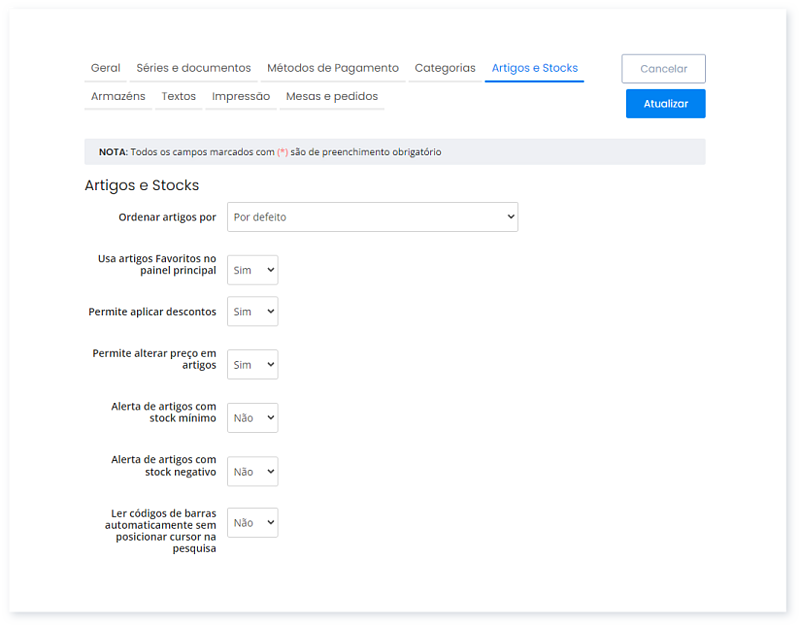
9. Encontra opções relativas a Propriedades de artigos, pode escolher os artigos favoritos do POS. Pesquise-os e selecione os pretendidos.
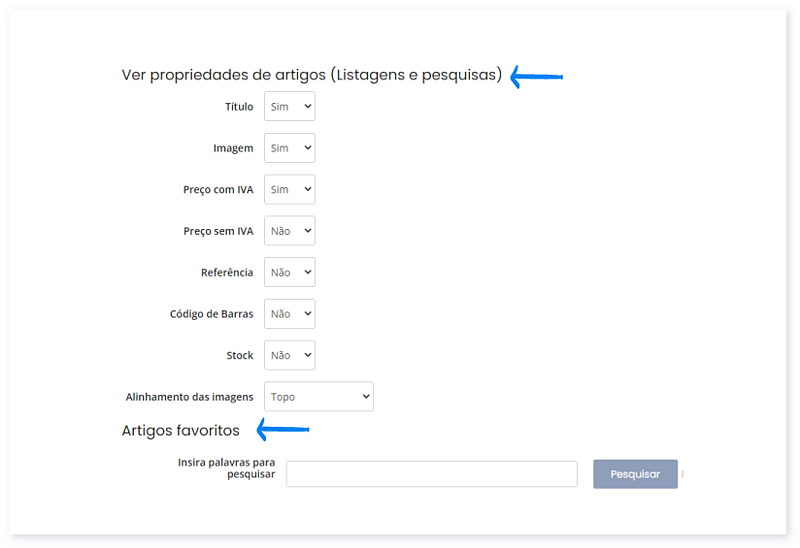
10. No separador Armazéns pode escolher um armazém predefinido ou dar permissões de acesso a armazéns específicos.
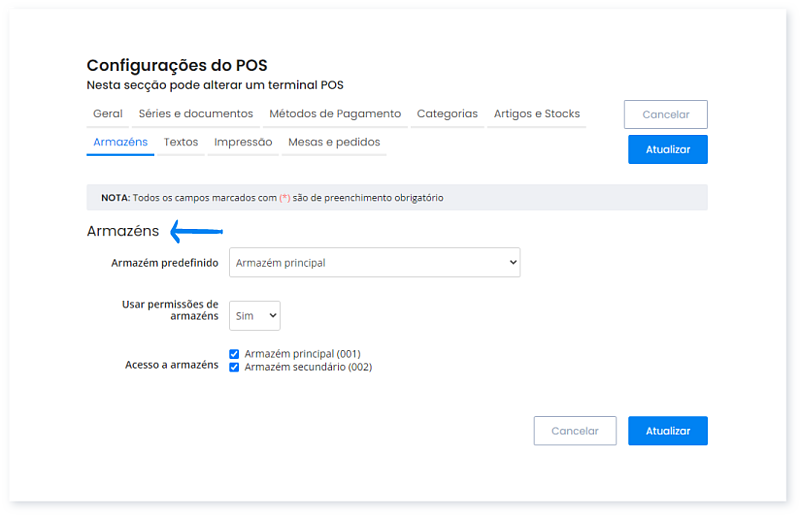
11. No separador Textos pode inserir um rodapé dos documentos Fatura, Fatura/ Recibo, Fatura Simplificada e Nota de Crédito para integrar depois o talão impresso. O mesmo se verifica para os Talões de Troca.
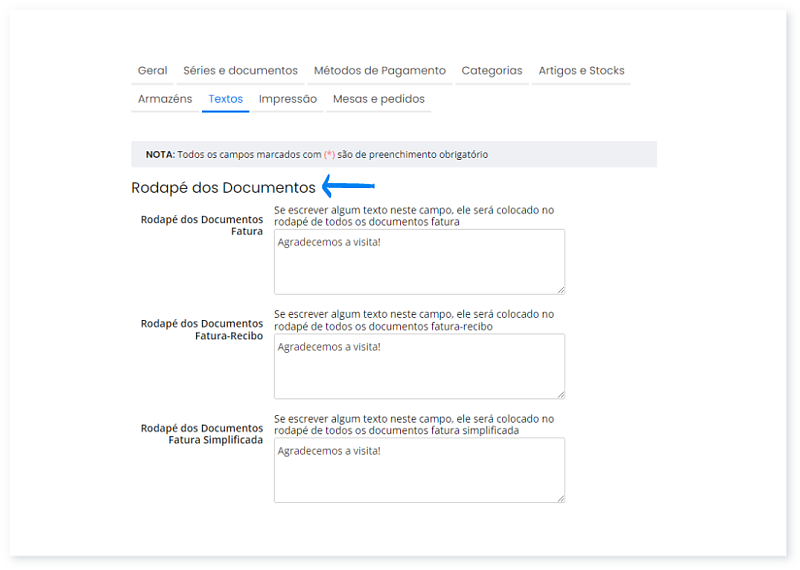
12. No separador Impressão encontra 2 opções. O Método de Impressão onde pode escolher imprimir os talões a partir do seu MPC ou então diretamente a partir do browser para talão ou para A4 ou A5.
A opção Imprime Documentos permite escolher se deseja ou não imprimir o documento após a sua emissão.
13. No separador Mesas e Pedidos pode dar permissões de acesso para as áreas que fazem parte da sua empresa.
Ative as que deseja ver disponíveis para este terminal de POS.
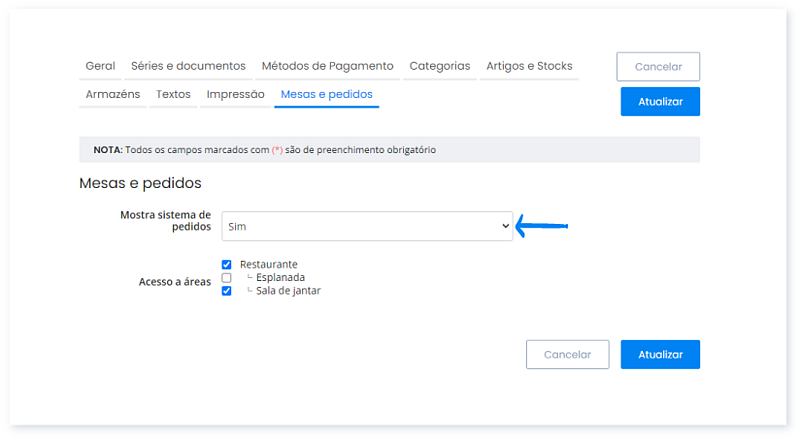
Fale agora com um especialista que o ajudará a tirar todas as suas dúvidas.